Ketika macOS Monterey diluncurkan, ada banyak orang yang tidak terlalu melihat kebutuhan untuk menginstal pemutakhiran. Di luar patch keamanan dan perubahan UI kecil, Monterey tidak terlihat jauh berbeda dari versi macOS sebelumnya. Namun, sekarang Monterey telah tersedia selama beberapa bulan, kami akhirnya memiliki hal-hal seperti Universal Kontrol untuk memberikan pengalaman kohesif antara berbagai perangkat Apple Anda yang sebelumnya tidak kami miliki memiliki.
Isi
- Bacaan Terkait
-
Monterey Tidak Akan Menginstal
- Periksa Kompatibilitas
- Apakah Anda Memiliki Penyimpanan yang Cukup?
- Mulai ulang Mac Anda
- Periksa Pembaruan
- Instal Dari Mac App Store
- Hapus dan Coba Lagi
- Mode pemulihan
-
Apa berikutnya?
- Posting terkait:
Bacaan Terkait
- Yang Baru Dengan macOS Monterey 12.3
- Cara Menyesuaikan Dock di macOS Monterey
- Peringatan: macOS Monterey Menguras Baterai Seperti Orang Gila
- Apa yang Harus Dilakukan Jika Screensaver Anda Tidak Berfungsi di Monterey
- Cara Menggunakan Mode Fokus di macOS Monterey
Monterey Tidak Akan Menginstal
tktktk
Periksa Kompatibilitas

Alasan paling jelas mengapa macOS Monterey tidak dapat diinstal di Mac Anda adalah karena tidak kompatibel. Sekarang, Apple sangat fenomenal dalam hal dukungan perangkat, terlepas dari apakah Anda ingin memperbarui iPhone, iPad, dan bahkan Mac. Tetapi Anda perlu memeriksa ulang model Mac Anda untuk memastikan bahwa itu benar-benar kompatibel dengan rilis macOS Monterey terbaru. Berikut daftar perangkat yang kompatibel dengan Monterey yang disediakan oleh Apple:
- MacBook Pro diperkenalkan pada tahun 2015 atau lebih baru
- MacBook Air diperkenalkan pada tahun 2015 atau lebih baru
- MacBook diperkenalkan pada tahun 2016 atau lebih baru
- Mac mini diperkenalkan pada tahun 2014 atau lebih baru
- iMac diperkenalkan pada akhir 2015 atau lebih baru
- iMac Pro
- Mac Studio
- Mac Pro diperkenalkan pada tahun 2013 atau lebih baru
Apakah Anda Memiliki Penyimpanan yang Cukup?

Di luar kompatibilitas, alasan jelas lainnya yang mungkin Anda temukan bahwa Monterey tidak akan menginstal adalah karena Anda tidak memiliki cukup penyimpanan di Mac Anda. Apple menyatakan bahwa jika Anda meningkatkan dari macOS Sierra atau lebih baru, Anda memerlukan setidaknya 26GB penyimpanan yang tersedia. Sementara itu, mereka yang menjalankan macOS versi lebih lama (yaitu El Capitan, Yosemite, dll.) membutuhkan setidaknya 44GB penyimpanan gratis untuk mengunduh versi terbaru. Inilah cara Anda dapat memeriksa untuk melihat berapa banyak penyimpanan yang tersedia di Mac Anda:
- Klik ikon apel di kiri atas Bilah Menu Anda.
- Dari tarik-turun, pilih Tentang Mac Ini.
- Di bagian atas jendela, klik Penyimpanan.
Dari sini, Anda akan disajikan dengan grafik batang horizontal yang menunjukkan berapa banyak penyimpanan yang tersedia di Mac Anda. Warna yang berbeda memberikan indikasi tentang apa yang menghabiskan ruang penyimpanan Anda seperti Aplikasi, Dokumen, Foto, dan file lainnya.
Apple juga menawarkan alat yang berguna pada komputer Mac yang lebih baru yang memberikan rekomendasi tentang apa yang dapat Anda lakukan untuk mengosongkan ruang penyimpanan. Ini termasuk hal-hal seperti memindahkan file ke iCloud jika Anda memiliki cukup ruang penyimpanan cloud, atau menyalakan kemampuan untuk Sampah Anda dikosongkan secara otomatis jika ada file yang telah berada di Sampah lebih dari 30 hari.
Mulai ulang Mac Anda
Jika Anda tidak diminta dengan pesan kesalahan tertentu selama proses penginstalan, tetapi macOS Monterey tidak dapat diinstal, Anda dapat mencoba memulai ulang Mac Anda. Dan inilah cara Anda dapat melakukannya tanpa hanya menahan tombol daya hingga Mac mati sendiri lalu hidupkan kembali:
- Klik ikon apel di kiri atas Bilah Menu Anda.
- Dari menu tarik-turun, klik Mengulang kembali.
- Hapus centang pada kotak di sebelah Buka kembali jendela saat masuk kembali.
- Klik Mengulang kembali tombol.
Setelah Mac Anda selesai memulai ulang, Anda dapat melanjutkan dan mencoba menginstal macOS Monterey lagi untuk melihat apakah itu akan berhasil.
Periksa Pembaruan
Yang ini terutama untuk mereka yang menjalankan komputer Mac lama yang sudah ketinggalan zaman dari perspektif perangkat lunak. Seiring dengan rilis besar, Apple secara teratur memperbarui komputernya dengan berbagai perbaikan bug dan patch yang perlu diinstal. Dan terkadang, ini adalah persyaratan sebelum Anda dapat meningkatkan ke versi macOS yang lebih baru. Jadi jika Anda mengalami masalah dengan Monterey tidak menginstal, maka inilah cara Anda dapat memeriksa sistem Anda untuk pembaruan lainnya sebelum melanjutkan.
- Buka Preferensi Sistem aplikasi di Mac Anda.
- Klik Pembaruan perangkat lunak tombol.
- Jika pembaruan tersedia, klik Unduh dan pasang tombol.
Setelah pembaruan selesai dipasang, Anda dapat mencoba dan meningkatkan lagi ke macOS Monterey dengan semua tambalan yang diperlukan.
Instal Dari Mac App Store
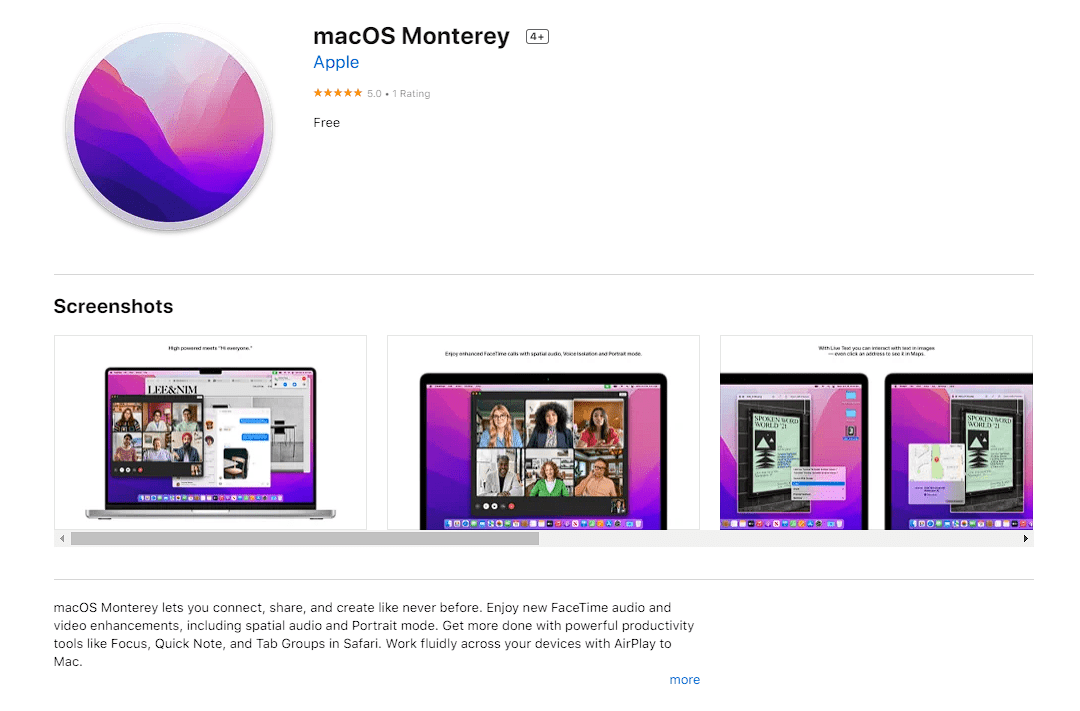
Tahukah Anda bahwa Anda sebenarnya tidak harus bergantung pada metode pembaruan perangkat lunak Apple sendiri untuk menginstal macOS Monterey? Selama bertahun-tahun, Apple telah membuat versi macOS-nya tersedia melalui App Store, menyediakan aplikasi penginstal khusus yang dapat digunakan untuk membuat drive USB yang dapat di-boot atau hanya mencoba memaksa pemutakhiran jika tidak muncul di Sistem Preferensi.
- Buka Toko Aplikasi Mac.
- Klik kotak pencarian.
- Memasuki macOS Monterey.
- Klik Mendapatkan tombol.
- Jika diminta, masukkan kata sandi ID Apple Anda.
- Klik Oke tombol.
Setelah aplikasi Installer selesai diunduh, maka akan muncul di folder Applications di Finder. Buka saja Penemu, navigasi ke Aplikasi dan klik dua kali pada Penginstal macOS Monterey aplikasi. Kemudian, ikuti petunjuk di layar untuk meningkatkan ke versi terbaru macOS.
- Unduh macOS Monterey dari Mac App Store
Hapus dan Coba Lagi
Jika Anda mencoba mengunduh pemutakhiran macOS Monterey dari App Store dan tidak dapat menginstal sistem operasi, Anda mungkin ingin menghapus aplikasi penginstal dan mencoba lagi. Karena ini berasal dari Mac App Store, ini tidak berbeda dari aplikasi lain yang Anda instal. Anda dapat menghapus aplikasi seperti biasa, lalu menginstalnya lagi untuk mencoba dan menginstal macOS Monterey lagi.
- Buka Penemu aplikasi di Mac Anda.
- Di bilah sisi, pilih Aplikasi.
- temukan Instal macOS Monterey aplikasi.
- Seret dan jatuhkan aplikasi ke tempat Sampah.
- Klik kanan ikon Sampah di dok Anda.
- Dari menu, pilih Sampah kosong.
- Mulai ulang Mac Anda.
Langkah terakhir hanya ada untuk membantu membersihkan cruft atau sampah yang mungkin tertinggal dari aplikasi. Kami juga menyarankan untuk tidak membuka aplikasi lain saat Anda mencoba menginstal macOS Monterey lagi.
Mode pemulihan
Salah satu metode lain yang kami miliki untuk mereka yang melihat bahwa Monterey tidak dapat menginstal adalah mencoba menginstal pemutakhiran perangkat lunak dari Mode Pemulihan. Metode untuk mengakses mode ini bervariasi tergantung pada jenis Mac yang Anda gunakan. Ada satu metode untuk komputer Mac yang ditenagai oleh Silicon milik Apple sendiri, sementara Intel Mac yang lebih lama perlu mengakses Mode Pemulihan menggunakan serangkaian kombinasi keyboard.
- Untuk Apple Silicon Mac: Tekan dan tahan tombol Kekuatan untuk menyalakan Mac Anda, lalu tahan hingga a Opsi Startup jendela muncul. Klik Pilihan tombol, yang terlihat seperti roda gigi, lalu pilih untuk Melanjutkan.
- Untuk Mac Prosesor Intel: tekan Kekuatan tombol kemudian segera tekan dan tahan tombol Cmd + R tombol saat Mac Anda mulai menyala. Lepaskan kedua tombol saat Anda melihat logo Apple muncul di layar.
Kemudian, cukup ikuti langkah-langkah di layar untuk menginstal pemutakhiran macOS Monterey. Setelah penginstalan selesai, Anda seharusnya dapat mem-boot ulang dan menginstal macOS Monterey di Mac Anda!
Apa berikutnya?
Jika Anda terus mengalami masalah di mana macOS Monterey tidak dapat diinstal, maka opsi Anda selanjutnya adalah menghubungi Dukungan Apple. Anda mungkin diminta untuk membawa Mac ke Apple Store atau Best Buy untuk memecahkan masalah. Karena itu, pastikan Anda mencadangkan semua file Anda jika penginstalan bersih diperlukan untuk macOS Monterey. Tapi ini mungkin taruhan terbaik Anda jika Anda bertekad untuk meningkatkan ke Monterey.
Andrew adalah seorang penulis lepas yang tinggal di Pantai Timur AS.
Dia telah menulis untuk berbagai situs selama bertahun-tahun, termasuk iMore, Android Central, Phandroid, dan beberapa lainnya. Sekarang, dia menghabiskan hari-harinya bekerja di sebuah perusahaan HVAC, sambil bekerja sambilan sebagai penulis lepas di malam hari.